شرح طريقة إنشاء تذكير في تطبيق التذكيرات للأيفون

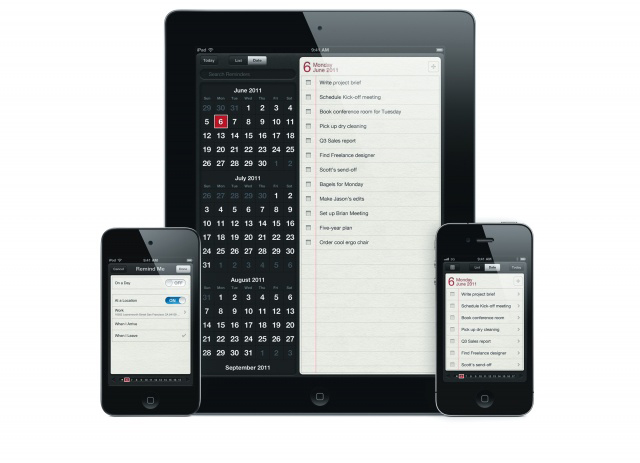
كنا قد تكلمنا سابقاً عن كيفية إنشاء حدث في تطبيق التقويم الرسمي، اليوم سنشرح كيف ننشئ تذكير في تطبيق التذكيرات الجميل. وظيفة التطبيق هي أن تضع كل تذكيراتك ومهامك البسيطة والقصيرة المدى في مكان واحد، لتكون أكثر تنظيماً . يتميز تطبيق التذكيرات بخاصيتان جعلت منه فريداً من نوعه و مميز!
الخاصية الزولى : المزامنة عن طريق السحابة الإلكترونية iCloud واللتي تسمح لك بالوصول إلى تذكيراتك لجميع أجهزتك اللي تحمل نظام iOS أو Mac OS X وبالتالي أنت محاط بجميع أعمالك في كل مكان 🙂
الخاصية الثانية : ربط تذكيراتك بمكانك على الخريطة! حيث يمكنك أن تجعل التطبيق يقوم بتنبيهك في حالة خروجك أو دخولك لنطاق قمت أنت مسبقاً بتحديدة على الخريطة. فأحياناً على سبيل المثال عندما نكون في العمل ونريد أن نقوم بمهمة صغيرة قبل الوصول إلى المنزل نقوم بوضع منبه ليذكرنا قبل الخروج، ولكن ربما تطول فترة العمل عن المعتاد فربما يكون المنبة ليس في الوقت المناسب اللذي نريدة ربما ينطلق المنبه قبل إنتهاء عملك وبالتالي عند خروجك من العمل أنت معرض للنسيان ” كما يحدث معي ” ولكن جرب أن تحدد التنبيه في حالة خروجك عن نطاق الخريطة 😉
هذه أهم خاصيتان في التطبيق، التوافق والتكامل و جمالية التصميم هي أيضاً من خصائص التطبيق. دعونا نتعرف على كفية عمل التطبيق :

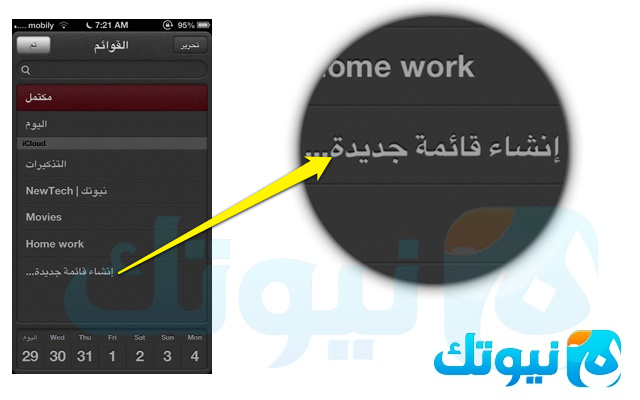
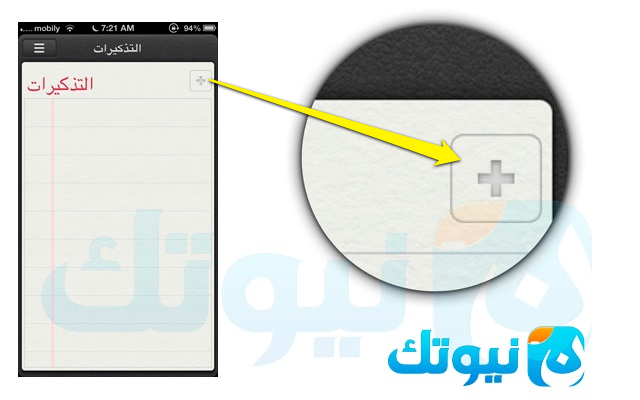
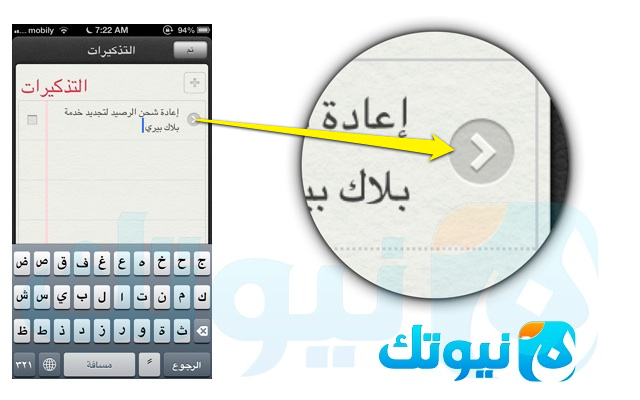
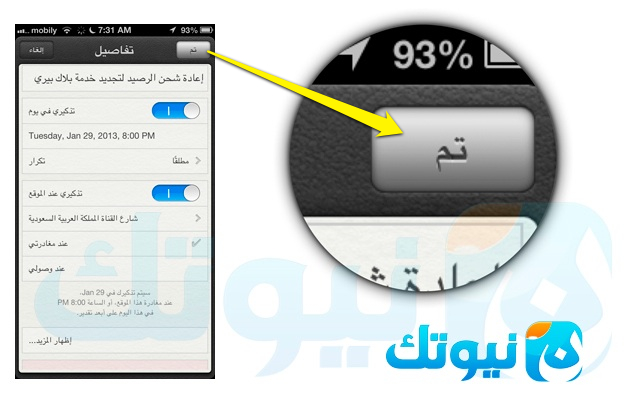
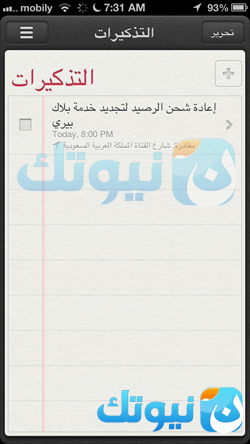
جرب أن تغير بعض الروتين
جرب أن تجعل التقنية جزء من حياتك اليومية 🙂
و أخبرنا عن ذلك في التعليقات 😀


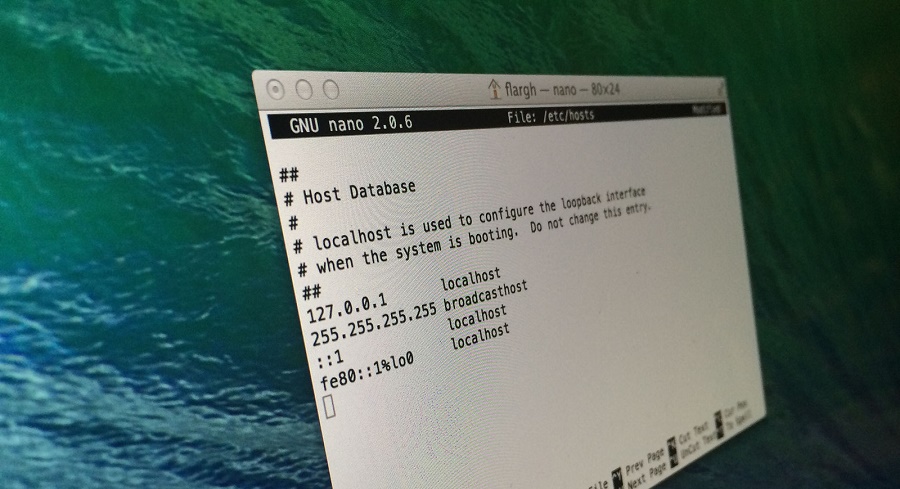
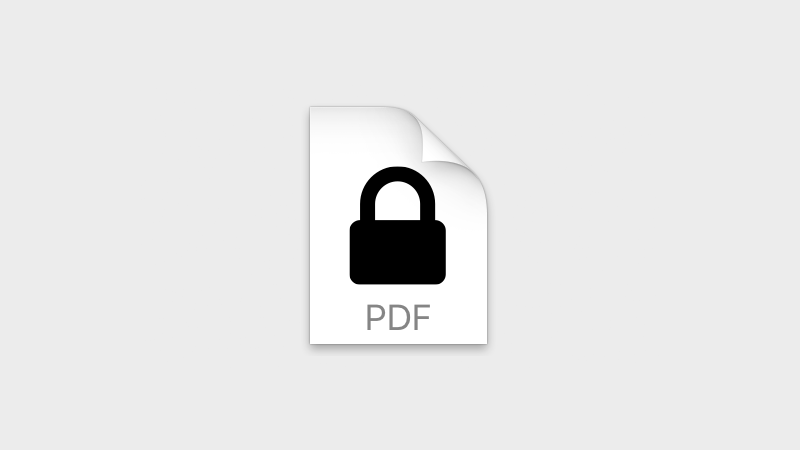
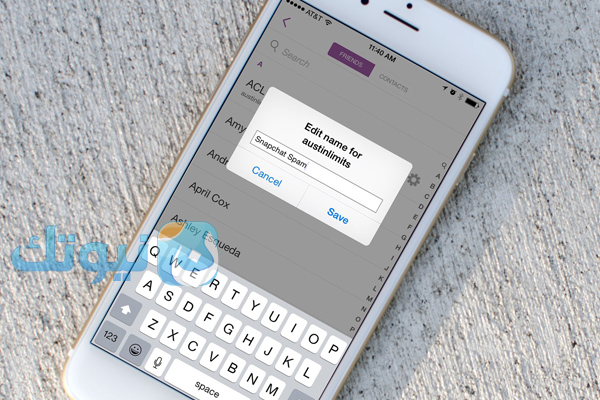

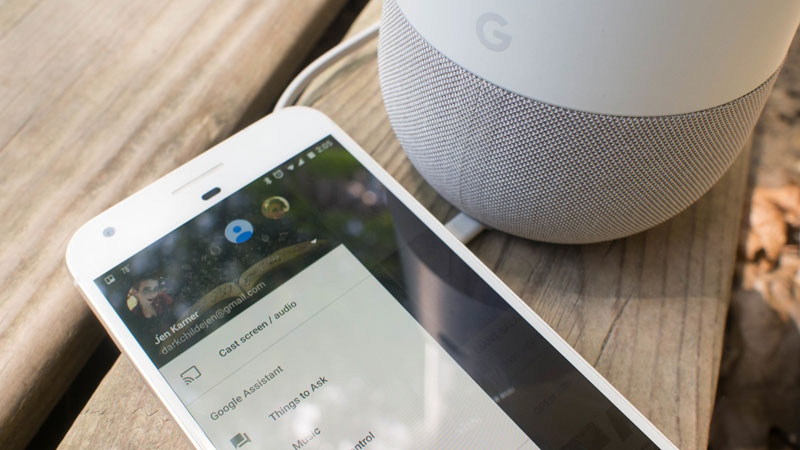

عملي ومفيد